GooglePlayから、アプリをダウンロード・インストールする場合のご注意をひとつ。
GooglePlayから、アプリをダウンロード・インストールしたい人、まずは、Android末端にGoogleアカウントを登録しよう。
Android末端にGoogleアカウントを登録したら、アプリをダウンロード!
と、そこでご注意!
初めてのGooglePlayの利用方法
1、3G回線・WiFi・LTEなどの無線LANの接続環境を用意。
2、Android末端のGoogleストアのアイコンをタップ。
3、検索ボックスで、目的のアプリを検索。
4、目的のアプリをダウンロード・インストール。
7スポットなどのフリースポットで操作すればパケット代がかからなくてお徳かも。
SIMカードが入っていない末端でも大体のアプリはインストールできる。
二度目以降のGooglePlayの利用法
・Android末端の場合、Googleストアのアイコンから、目的のアプリを検索してダウンロード。
SIMカードが入っていない末端でも大体のアプリはインストールできる。
PCでGoogleplayストアのアプリを選択してスマートフォンにダウンロード
PCでGoogleplayのアプリを選択してスマートフォンにダウンロードすることもできる。
この方法なら、スマートフォンのパケット代金が節約できる。
1.パソコンでGooglePlayにアクセス
この時にはアンドロイド末端に登録してあるGoogleアカウントでアクセスすること。
2.目的のアプリを選択。
3.インストールするAndroid末端を選択。
アプリが選択したアンドロイド末端に適応していないと「利用できない」という表示が出る。
アプリが持っている末端で利用できないという表示が出たときは類似のアプリを検索して。
4.アプリをダウンロード
5.指定したAndroid末端がネット環境に接続したときに自動的にアプリがAndroid末端にインストールされる。
パソコンの接続そのものは、有線LANでも大丈夫。
おいらはもっぱらこの方法。
PCでアプリのダウンロードをする⇒「Virtual Router(フリーソフト)でWindows7を無線LANアクセスポイント化してWiFi接続」やフリースポットでスマートフォンにアプリをインストール。
ただし、この方法だとSIMカードが入っていない末端にはダウンロードできない。
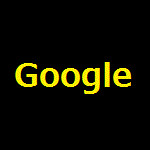
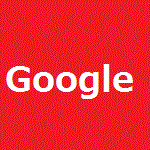

コメント